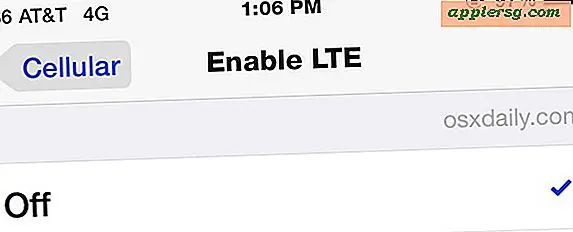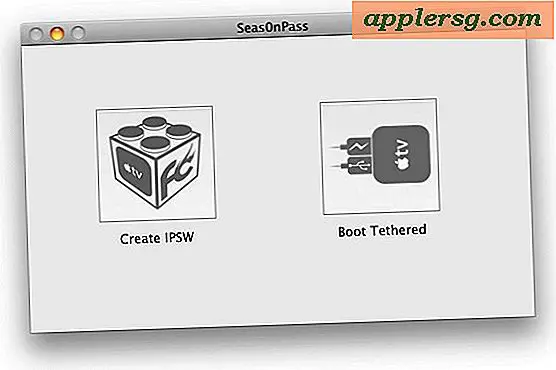วิธีการใช้ Stopwatch บน iPhone
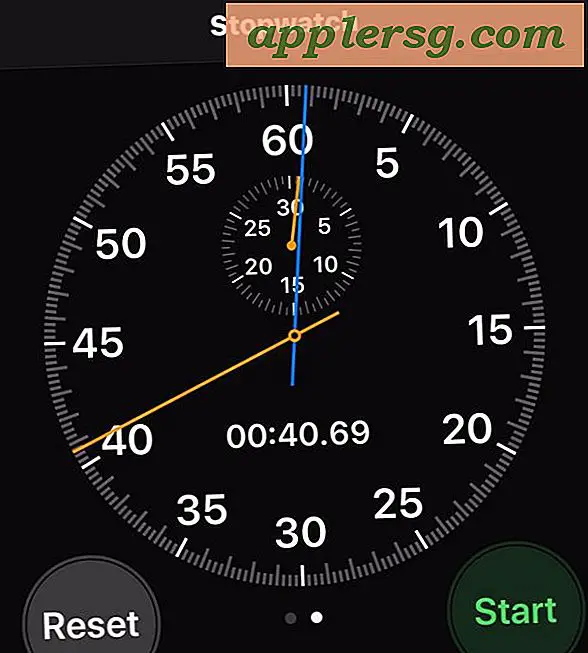
iPhone มีคุณลักษณะนาฬิกาจับเวลาที่มีประโยชน์โดยมีโหมดภาพสองโหมดที่แตกต่างกันและความสามารถในการบันทึกรอบ นาฬิกาจับเวลาอเนกประสงค์เป็นสิ่งที่ยอดเยี่ยมสำหรับทุกสิ่งทุกอย่างที่คุณต้องการเวลาไม่ว่าจะเป็นการติดตามความพยายามในการสร้างสรรค์ผลการปฏิบัติงานหรือเพียงแค่เหตุการณ์หรือเหตุการณ์อื่น ๆ ที่การวัดนาฬิกาจับเวลามีความเหมาะสม
วิธีเข้าถึงและใช้นาฬิกาจับเวลาบน iPhone
นาฬิกาจับเวลา iOS มีอยู่ในแอป Clock ด้วยวิธีการใช้งานดังนี้
- เปิดแอป "นาฬิกา" บน iPhone
- แตะที่แท็บ 'นาฬิกาจับเวลา'
- แตะที่ "Start" เพื่อเริ่มจับเวลา
- ขณะที่นาฬิกาจับเวลาทำงานอยู่คุณสามารถแตะที่ "ตัก" เพื่อนับรอบและติดตามด้านล่างนาฬิกาจับเวลา
- แตะ "Stop" เมื่อเสร็จสิ้นการใช้นาฬิกาจับเวลา iPhone



คุณสามารถรีเซ็ตนาฬิกาจับเวลาได้เช่นกันหากจำเป็นต้องใช้งานได้ตลอดเวลาหรือเมื่อทำเสร็จแล้วและสามารถนับจำนวนรอบได้ตามที่คุณต้องการ

ง่ายและสมบูรณ์แบบสำหรับการนับรอบของลำดับใด ๆ ไม่ว่าจะเป็นเพื่อนักกีฬาการแข่งรถว่ายน้ำขี่ม้าหุ่นยนต์หรืออะไรก็ได้ที่คุณอาจต้องการเวลาและติดตามผ่านนาฬิกาจับเวลา
วิธีการเปลี่ยนรูปลักษณ์นาฬิกาจับเวลาใน iOS
โดยค่าเริ่มต้น iPhone Stopwatch เป็นนาฬิกาดิจิตอลเพียงเล็กน้อย แต่อีกกลวิธีที่เรียบร้อยซึ่งส่วนใหญ่เป็นภาพในธรรมชาติจะช่วยให้สามารถเข้าถึงนาฬิกาจับเวลาแบบดั้งเดิมได้มากขึ้น

เพื่อให้ได้นาฬิกาจับเวลาแบบเดิมพร้อมด้วยวงแหวนรอบ 60 วินาทีพร้อมด้วยเครื่องหมายที่สองมือตักและคุณสมบัตินาฬิกาอื่น ๆ เพียงแค่กวาดนิ้วบนนาฬิกาจับเวลาแบบอนาล็อก นอกจากนี้คุณยังสามารถกวาดนิ้วกลับเพื่อกลับไปที่รูปลักษณ์นาฬิกาจับเวลาเริ่มต้นเดิมของแอป Clock บน iOS

คุณยังสามารถเปิด Stopwatch with Siri โดยแจ้ง Siri เพื่อเปิดแอปนาฬิกาและ iOS ยังมีการเริ่มต้นและหยุดจับเวลาด้วย Siri บน iPhone หรือ iPad แม้ว่าตัวจับเวลาอาจดีกว่าสำหรับสิ่งต่างๆเช่นการรอคอยบางอย่างไม่ว่าจะเป็นการทำอาหารหรือ วัด pomodoro ง่ายๆ
หากคุณใช้ Stopwatch บน iPhone บ่อยๆคุณสามารถเพิ่มคุณลักษณะ Stopwatch เป็นความสามารถในการเปิดตัวด่วนใน Control Center for iOS ผ่านทาง Customization of Control Center ในการตั้งค่า iOS ตามที่กล่าวไว้ในที่นี้ เพียงแค่เพิ่มปุ่ม Stopwatch เพื่อให้สามารถเข้าใช้งานได้อย่างรวดเร็วจากหน้าจอล็อก iPhone หรือ iPad หรือเพียงแค่ใช้ท่าทางสัมผัสที่รวดเร็วในการเข้าถึง Control Center ตามปกติ
ผู้ใช้ Mac ไม่ได้ถูกปล่อยออกอย่างใดอย่างหนึ่ง คุณสามารถใช้ Siri สำหรับตัวจับเวลาแบบง่ายๆให้จับนาฬิกาจับเวลาที่ดีและเรียบง่ายได้ที่บรรทัดคำสั่งหรือคุณสามารถจับเวลาและจับเวลาแบบเรียบง่ายในแถบเมนู Mac พร้อมกับ Thyme ซึ่งเป็นยูทิลิตีของบุคคลที่สามเพียงเล็กน้อย